X
Cet article a été rédigé avec la collaboration de nos éditeurs(trices) et chercheurs(euses) qualifiés(es) pour garantir l'exactitude et l'exhaustivité du contenu.
L'équipe de gestion du contenu de wikiHow examine soigneusement le travail de l'équipe éditoriale afin de s'assurer que chaque article est en conformité avec nos standards de haute qualité.
Cet article a été consulté 24 255 fois.
Vous pouvez ajouter des amis à votre compte Steam. Si vous n'avez pas dépensé un total de 5 euros minimum sur la boutique ou ajouté 5 euros à votre portemonnaie, cette action vous sera impossible.
Étapes
Méthode 1
Méthode 1 sur 2:
Sur téléphone mobile
-
1Démarrez Steam. Il s'agit d'une application bleu sombre composée du logo Steam. Si vous y êtes déjà connecté, ouvrir l'application vous redirigera vers la dernière page visitée.
- Si vous n'êtes pas connecté, saisissez vos identifiant et mot de passe, puis appuyez sur Connection.
- Si vous n'avez pas dépensé un montant total de 5 euros minimum sur la boutique (ou ajouté 5 euros à votre portemonnaie Steam), vous ne pourrez pas ajouter d'amis.
- Après vous êtes connecté, il se pourrait qu'il soit requis de confirmer votre identité en saisissant un code envoyé à l'adresse mail de votre compte Steam. Si c'est le cas, rendez-vous sur votre messagerie, cherchez le mail « Support Steam », ouvrez-le, puis entrez le code à 5 caractères placé sous la phrase « Voici le code Steam Guard dont vous avez besoin pour vous connecter au compte xxx ».
-
2Pressez ☰. Cette option se trouve dans le coin supérieur gauche de l'écran.
-
3Appuyez sur Amis. Vous trouverez ce bouton sur le côté gauche de l'écran.
- Pour les systèmes Android, pressez Discussion.
-
4Ouvrez la barre de recherche. Pour ce faire, vous aurez soit à faire glisser l'écran vers le bas (iPhone), soit appuyer sur la loupe dans le coin supérieur droit (Android).
-
5Entrez le nom d'un ami ou d'un groupe. Pendant que vous écrivez, vous devriez voir des noms d'utilisateur apparaitre dans le menu sous-jacent à la barre de recherche.
- Sur iPhone, il vous faudra appuyer sur l'onglet Tous les joueurs en dessous de la barre de recherche.
- Sur Android, vous aurez à presser le bouton Cherchez tous les joueurs sous la barre de recherche.
-
6Saisissez le nom d'utilisateur de votre ami. Tant que vous aurez épelé son nom correctement, celui-ci apparaitra sous la barre de recherche une fois la saisie terminée.
- Il vous sera nécessaire d'écrire son nom plusieurs fois sur Android : une fois dans la barre de recherche et une autre dans la page suivante.
-
7Appuyez sur Ajouter un ami. Vous trouverez le bouton sous sa photo de profil. Presser ceci l'ajoutera à votre liste d'amis sur Steam, bien qu'il vous faille probablement attendre confirmation de sa part.Publicité
Méthode 2
Méthode 2 sur 2:
Sur ordinateur
-
1Allez sur le site internet de Steam. Il se trouve sur ce lien. En cliquant sur ce lien, vous sortirez de cette page et serez redirigé vers la page principale de Steam.
- Si vous n'avez pas dépensé un montant total de 5 euros minimum sur la boutique (ou ajouté 5 euros à votre portemonnaie Steam), vous ne pourrez pas ajouter d'amis.
-
2Passez le curseur sur votre nom d'utilisateur. Si vous êtes connecté à votre compte Steam depuis votre ordinateur, vous verrez votre nom d'utilisateur en haut de la page.
- Si vous n'êtes pas encore connecté, cliquez d'abord sur Connexion dans le coin supérieur droit de la page web, puis entrez l'adresse email et le mot de passe de votre compte.
-
3Cliquez sur Amis. Cette option se trouve dans le menu déroulant sous-jacent à votre nom d'utilisateur. Ceci vous dirigera vers la page de profil de votre ami.
-
4Cliquez sur Ajouter des amis. Vous verrez ce bouton sur le droit de la page.
-
5Entrez le nom d'un ami ou d'un groupe. Pendant que vous écrivez, vous devriez voir des noms d'utilisateur apparaitre dans le menu sous-jacent à la barre de recherche.
- Vous pouvez aussi spécifier votre recherche en sélectionnant Individu ou Groupes sous la barre de recherche.
-
6Cliquez sur Ajouter en tant qu'ami. Le bouton se trouve à la droite du nom d'utilisateur que vous souhaitez ajouter. Cette action l'ajoutera à votre page d'amis.
- Vous aurez probablement à attendre une confirmation de votre requête par la personne concernée, afin que cette dernière soit ajoutée à votre page d'amis.
Publicité
À propos de ce wikiHow
Publicité
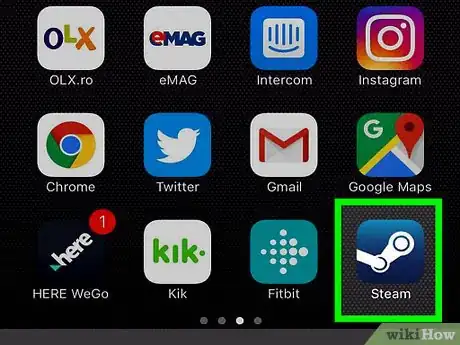
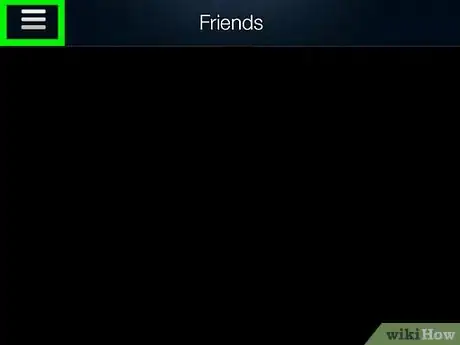
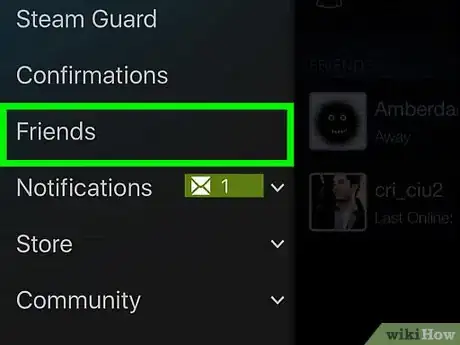
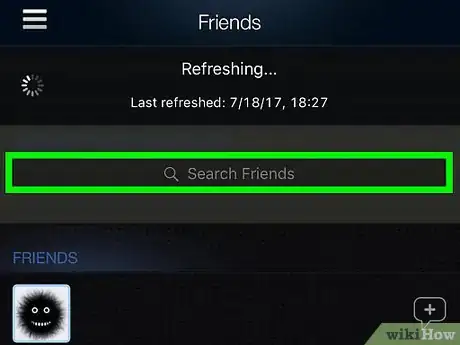
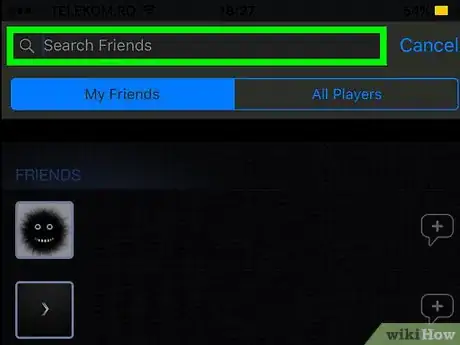
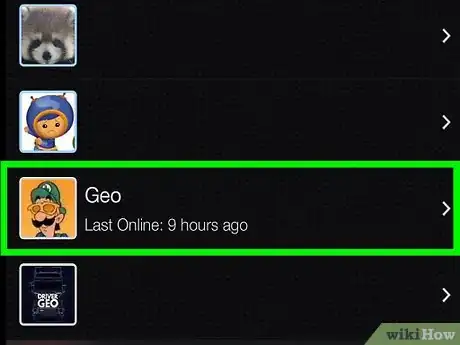
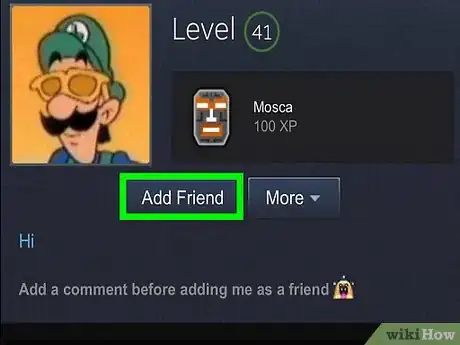
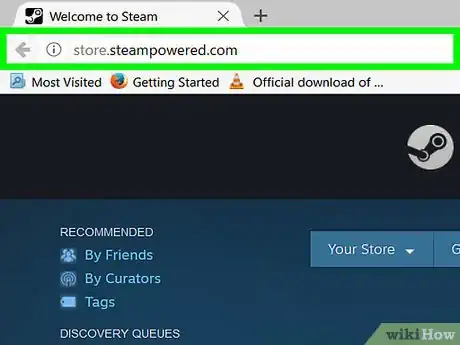
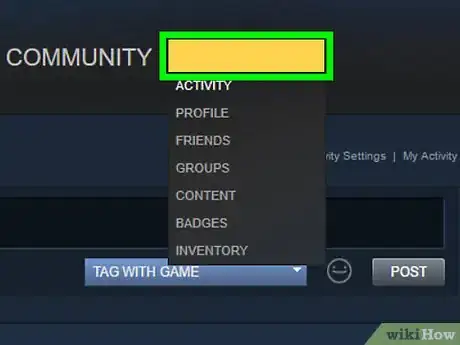
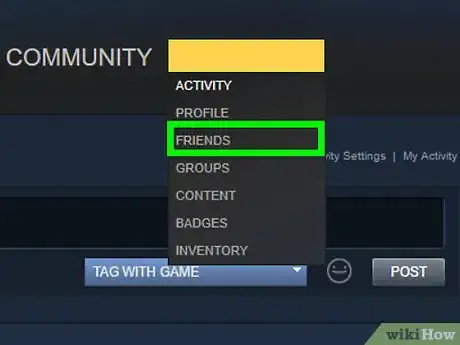
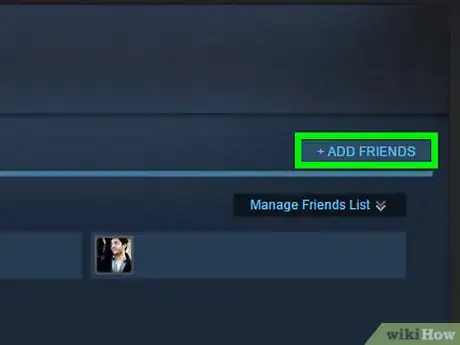
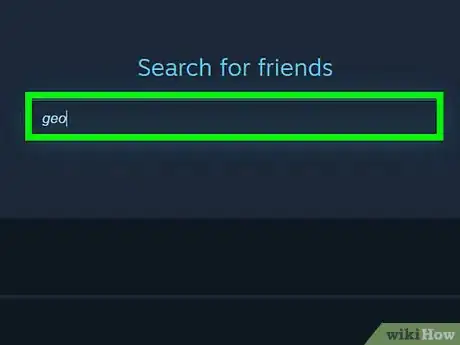
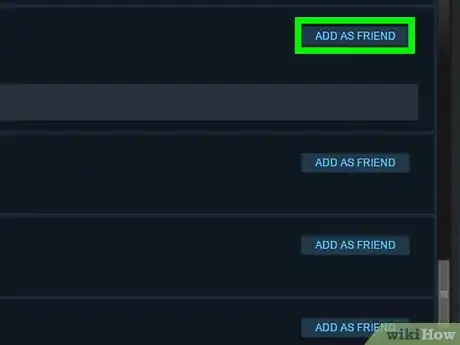

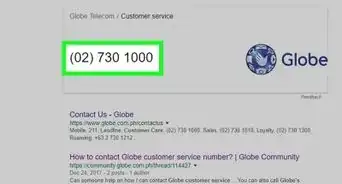

-Step-26-Version-2.webp)
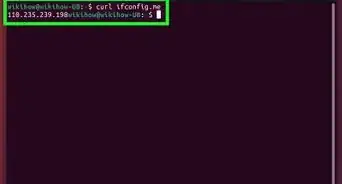
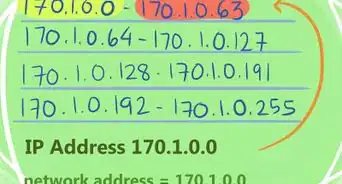
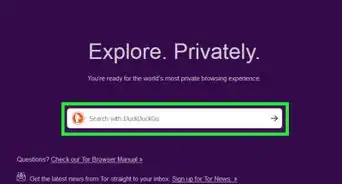

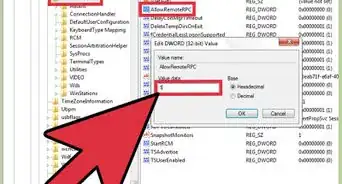
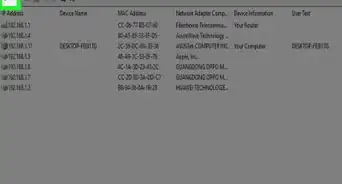
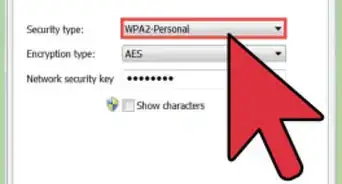
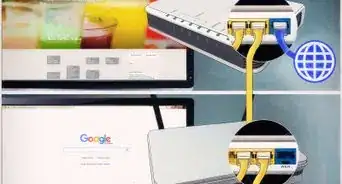
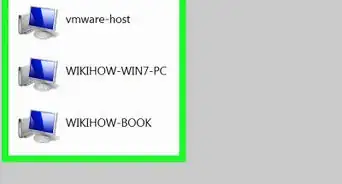
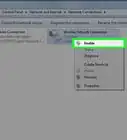
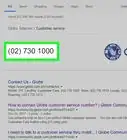

-Step-26-Version-2.webp)

L'équipe de gestion du contenu de wikiHow examine soigneusement le travail de l'équipe éditoriale afin de s'assurer que chaque article est en conformité avec nos standards de haute qualité. Cet article a été consulté 24 255 fois.